„OnePlus 5“ ir „OnePlus 5T“ (385 doleriai „Amazon“) yra daugiau nei gerbiami įrenginiai, kiekvienas iš jų siūlo pranašumus prieš pagrindinius „Android“ įrenginius ir, netgi, „Apple“ iPhone („930 USD“).
Vykdydama tinkintą „Android“ versiją, „OnePlus“ komanda daug prisidėjo prie pritaikymo funkcijų, kartu su funkcijomis, kuriomis siekiama pagerinti bendrą patirtį. Čia yra 11 patarimų ir kelionių OnePlus 5 ($ 370 „Amazon“) ir „OnePlus 5T“.

Tinkinkite įspėjimo slankiklį
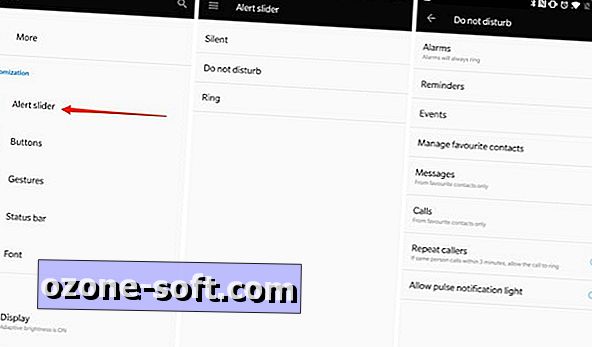
Kairėje telefono pusėje yra fizinis mygtukas, slankantis aukštyn ir žemyn. Iš viso yra trys pozicijos, kurių kiekvienas atitinka skirtingą įspėjimo nustatymą.
Pvz., Viršutinė pozicija suaktyvins tylųjį režimą. Vidurinė padėtis yra susieta su „Neiškraipykite“, o apatinė lizdas yra nustatytas į „Ring“.
Tačiau galite pritaikyti tai, kas tiksliai tyli, netrukdyti ir žiedas prilygsta.
Skirtuke „ Tinkinimas“ atidarykite „ Settings“ > „ Alert“ slankiklį .
Pasirinkite bet kurią iš trijų parinkčių, jei norite dar labiau pritaikyti elementus, pvz., Ar jūsų telefonas turi vibruoti, kai įjungtas tylus režimas, arba jei įvykiai yra gerai, jei norite pertraukti per „Neiškraipykite“ režimą.
Pasirinktiniai mygtukai
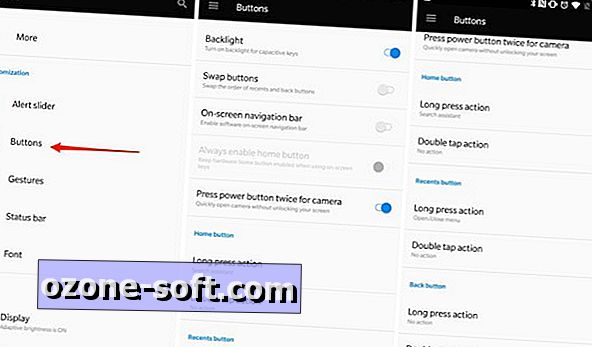
Naudodamiesi programos „ Nustatymai “ skiltyje „ Pritaikymas“, galėsite pritaikyti talpinius mygtukus, kad dirbtumėte kaip norite.
Jei norite peržiūrėti parinkčių sąrašą, pasirinkite parinktį „Mygtukai“. Galite keisti funkcionalumą tarp dviejų mygtukų, esančių šalia pirštų atspaudų jutiklio ir namų mygtuko, arba visiškai atsikratyti jų, įgalindami ekrano naršymo juostą.
Kitos parinktys apima ilgų arba trumpų paspaudimų pritaikymą bet kuriam iš trijų mygtukų.
Gestai yra gražūs
Dar viena sritis, kurią galite peržiūrėti nustatymuose > Pritaikymas yra gestų pasirinkimas.
Naudodami gestus galite daryti tokius dalykus kaip dukart bakstelėję ekraną, kad pažadintumėte, kol jis gulėti viename lygyje, piešimo raides užrakintame ekrane, kad greitai paleistumėte programą arba nutildytumėte telefoną, kai jį įdėsite ant stalo.
Keisti šriftą
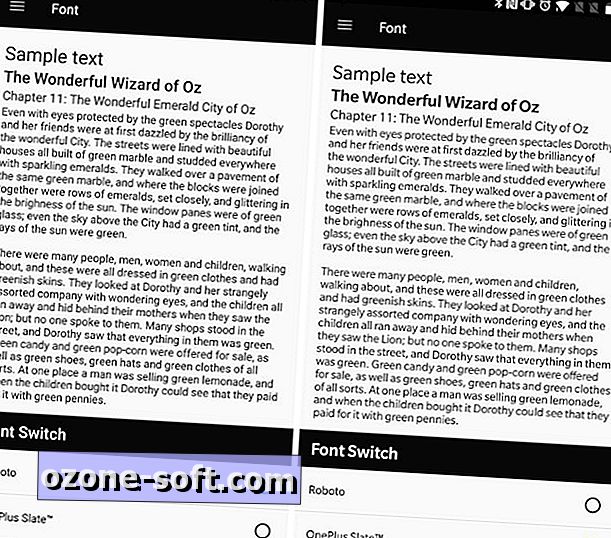
Sprendžiant pagal populiarumą keičiant šriftus „Samsung“ įrenginiuose, ši „OnePlus“ funkcija gali padėti daugeliui žmonių. Galite pakeisti visame įrenginyje naudojamą šriftą, tačiau dabar jūsų parinktys apsiriboja Roboto (numatytuoju „Android“ šriftu) ir „OnePlus“ skalūnu.
Atidarykite Nustatymai > Šriftas, tada pasirinkite norimą naudoti šriftą. Pakeitimai užtruks porą sekundžių, kad nereikėtų iš naujo paleisti įrenginio.
Atsikratykite lentynos
„OnePlus Shelf“ yra kairėje pusėje nuo pradinio ekrano ir rodoma dažniausiai pasiekiama informacija, pvz., Programų pasiūlymai, orų ir kontaktų nuorodos.
Tačiau kai kuriems, lentyna yra švaistoma erdvė ir ištekliai. Laimei, jis gali būti išjungtas ilgą laiką paspaudus pradinį ekraną, po to paliesdami Nustatymai ir tada stumkite lentynos jungiklį į išjungtą padėtį.
Pakeiskite programos piktogramas
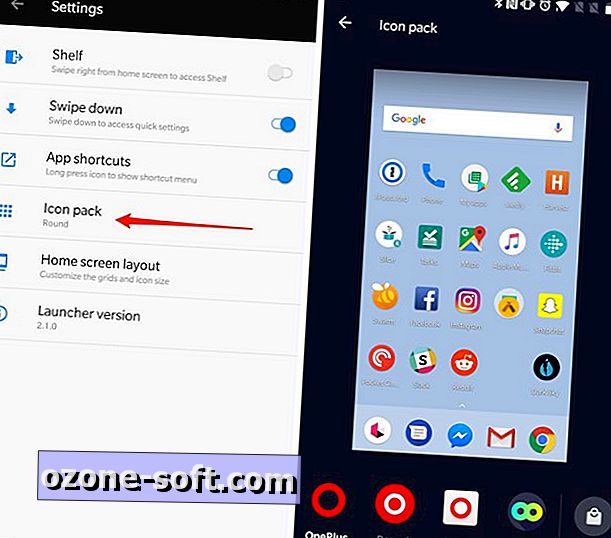
Dabar „OnePlus“ paleidimo įrenginys turi ne tik savo pasirinktinių programų piktogramų rinkinį, bet ir integruotą paramą piktogramų paketams, rasti „Play“ parduotuvėje. Taigi, užuot norėję rasti norimą naudoti paleidimo priemonę, kad galėtumėte naudoti mėgstamą piktogramų paketą, galite tiesiog keisti piktogramas be jokio triukšmo.
Jei norite peržiūrėti programos piktogramos nustatymus, ilgai paspauskite pradiniame ekrane, tada pasirinkite Settings > Icon pack . „OnePlus“ apima tris numatytuosius stilius, kuriuos galite peržiūrėti, bakstelėdami atitinkamą piktogramą, taip pat nuorodą į „Play“ parduotuvę, kad galėtumėte peržiūrėti daugiau piktogramų pakuočių.
Užrakinimo programos
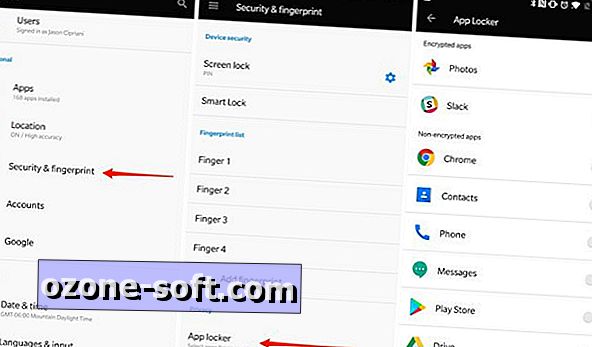
Šiek tiek paslėpta funkcija leidžia pridėti papildomą saugumo sluoksnį pasirinktoms programoms. Kai įgalinta, prieš įvedant programą, turėsite įvesti savo PIN kodą arba nuskaityti pirštų atspaudus.
Tada pasirinkite Nustatymai > Apsauga ir pirštų atspaudai > Programų užraktas, tada pasirinkite norimas apsaugoti programas.
CNET apžvalga
OnePlus 5T
„OnePlus 5T“ pagerina jau žinomą pagrindinį telefoną ir pelnė mūsų redaktorių pasirinkimą. Bet jei turite „OnePlus 5“, nesijaudinkite. Skaityti apžvalgą
Laikykite programas nuo uždarymo
Jei esate kažkas panašaus į mane, atsitiktinai atidarote programos perjungiklį ir uždarysite visas atidarytas programas. Tai greitas ir paprastas būdas atlaisvinti kai kuriuos išteklius - arba bent jau manau, kad tai yra.
Kartais tai darau, ir aš netyčia uždariau muzikos programą, kurią naudoju, todėl muzika sustoja.
Laimei, kiekvieno programos peržiūros viršuje yra užrakto piktograma. Paspaudus šią piktogramą, programa bus užrakinta, kad ji nebūtų uždaryta.
Gaukite žaidimą
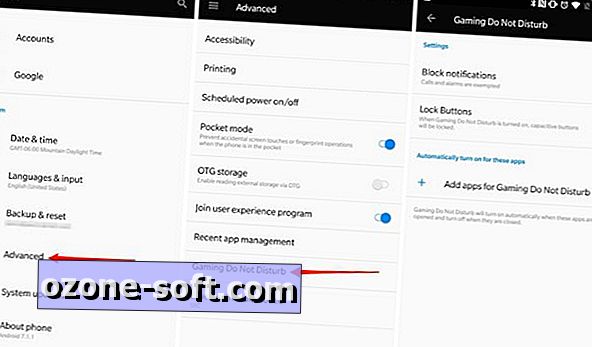
„OnePlus 5“ yra žaidimų režimas, kuris yra palaidotas nustatymų programoje. Eikite į „ Settings“ > „ Advanced“ > „ Gaming Do not häiring“ .
Kai ten bus, galite rasti parinktis blokuoti pranešimus ir užrakinti talpinius mygtukus, taip pat pridėti žaidimų, kuriuos norite leisti žaidimams netrukdyti, kai programa naudojama.
Peržiūrėkite savo nuotraukas
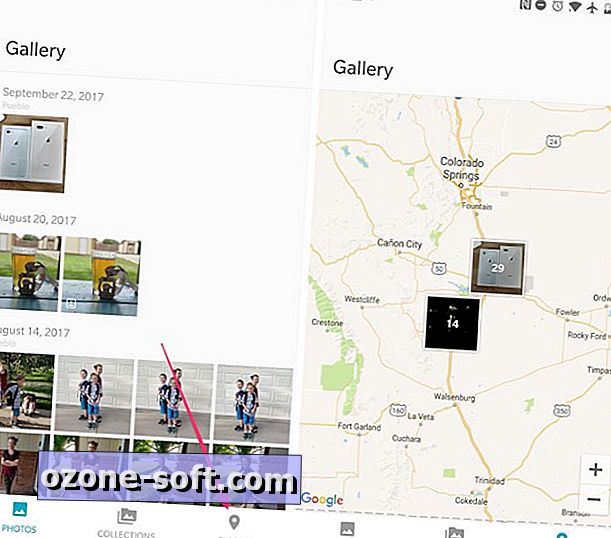
„OnePlus“ atnaujina savo telefono liniją į „Android Oreo 8.0“ („OxygenOS 5.0.1“).
Jei pasirinkote, kad fotoaparato programa taip pat saugotų vietos informaciją su kiekviena nuotrauka, kurią norite peržiūrėti, naujas vietos skirtukas bus rodomas apatiniame dešiniajame Galerijos programos kampe. Pasirinkite jį, jei norite peržiūrėti nuotraukas, su kuriomis susietos nuotraukos.
Nauja fotoaparato sąsaja
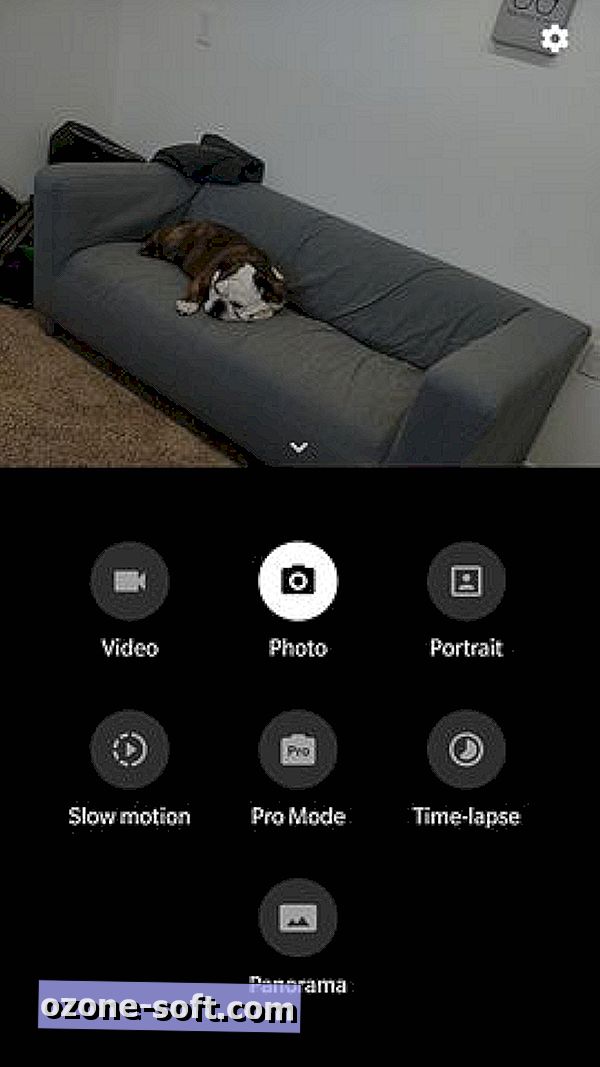
Kita nauja funkcija, bent jau „OnePlus 5“, kuri atvyksta kartu su „Android Oreo“, yra nauja „Camera app“ sąsaja. Konkrečiai, kai „Camera“ programoje nebelenkiate ekrano krašto, kad pakeistumėte fotografavimo režimus ir prieigos nustatymus. Dabar braukite aukštyn nuo ekrano apačios, kad pakeistumėte režimus ir rastumėte nustatymų piktogramą.
Atnaujinimas, 11 sausis: ši istorija iš pradžių buvo paskelbta 2017 m. Rugpjūčio 14 d.
„OnePlus 5T“ peržiūra: perskaitykite CNET sprendimą.













Palikite Komentarą